Zoom改名步骤全解析
时间:2025-09-02 17:13:33 490浏览 收藏
想知道如何在Zoom会议中更改你的显示名称吗?本文为你提供了一份详细的Zoom改名指南,简单易懂,让你轻松掌握。只需几个简单的步骤,你就可以在会议中修改你的名字,告别尴尬的身份显示。从点击底部的“会议”选项开始,逐步教你如何进入会议界面,找到“参会者”列表,并使用“改名”功能。无论你是想更正拼写错误,还是想使用昵称,本指南都将帮助你快速完成Zoom名称的修改,提升你的会议体验。快来学习Zoom改名技巧,让你的在线沟通更加专业和个性化!
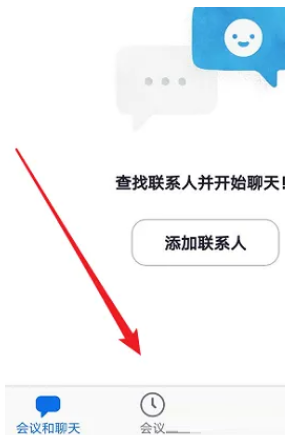 点击底部的会议选项。
点击底部的会议选项。
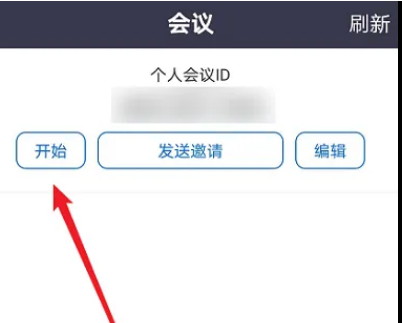 然后选择“开始”按钮。
然后选择“开始”按钮。
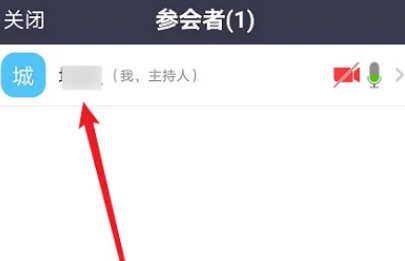 进入会议界面后,点击底部的“参会者”列表,找到自己的名字并点击。
进入会议界面后,点击底部的“参会者”列表,找到自己的名字并点击。
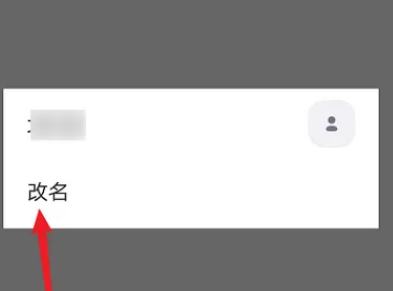 接着选择“改名”功能。
接着选择“改名”功能。
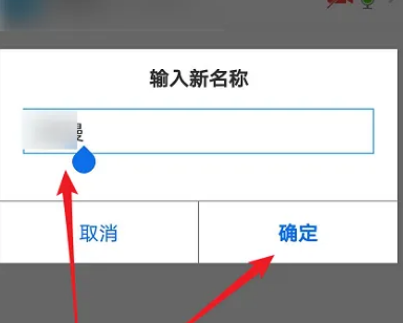 在弹出的输入框中填写新的名称,确认后点击“确定”即可完成修改。
在弹出的输入框中填写新的名称,确认后点击“确定”即可完成修改。
以上就是本文的全部内容了,是否有顺利帮助你解决问题?若是能给你带来学习上的帮助,请大家多多支持golang学习网!更多关于文章的相关知识,也可关注golang学习网公众号。
相关阅读
更多>
-
501 收藏
-
501 收藏
-
501 收藏
-
501 收藏
-
501 收藏
最新阅读
更多>
-
242 收藏
-
421 收藏
-
201 收藏
-
413 收藏
-
238 收藏
-
206 收藏
-
404 收藏
-
199 收藏
-
499 收藏
-
342 收藏
-
349 收藏
-
372 收藏
课程推荐
更多>
-

- 前端进阶之JavaScript设计模式
- 设计模式是开发人员在软件开发过程中面临一般问题时的解决方案,代表了最佳的实践。本课程的主打内容包括JS常见设计模式以及具体应用场景,打造一站式知识长龙服务,适合有JS基础的同学学习。
- 立即学习 543次学习
-

- GO语言核心编程课程
- 本课程采用真实案例,全面具体可落地,从理论到实践,一步一步将GO核心编程技术、编程思想、底层实现融会贯通,使学习者贴近时代脉搏,做IT互联网时代的弄潮儿。
- 立即学习 516次学习
-

- 简单聊聊mysql8与网络通信
- 如有问题加微信:Le-studyg;在课程中,我们将首先介绍MySQL8的新特性,包括性能优化、安全增强、新数据类型等,帮助学生快速熟悉MySQL8的最新功能。接着,我们将深入解析MySQL的网络通信机制,包括协议、连接管理、数据传输等,让
- 立即学习 500次学习
-

- JavaScript正则表达式基础与实战
- 在任何一门编程语言中,正则表达式,都是一项重要的知识,它提供了高效的字符串匹配与捕获机制,可以极大的简化程序设计。
- 立即学习 487次学习
-

- 从零制作响应式网站—Grid布局
- 本系列教程将展示从零制作一个假想的网络科技公司官网,分为导航,轮播,关于我们,成功案例,服务流程,团队介绍,数据部分,公司动态,底部信息等内容区块。网站整体采用CSSGrid布局,支持响应式,有流畅过渡和展现动画。
- 立即学习 485次学习
